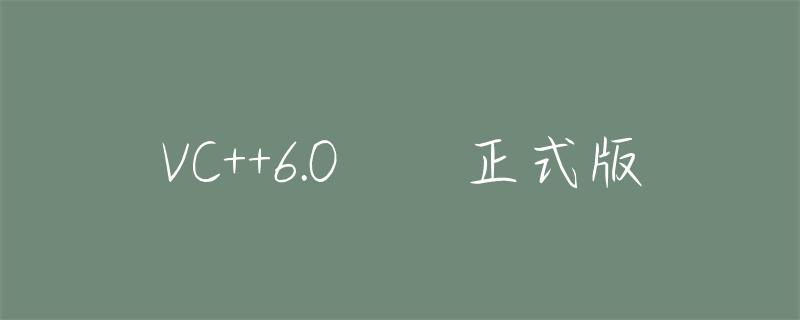
正式版是编程中会经常使用的开发windows环境的
编程
软件。VC++6.0最新版中具有程序框架自动生产、灵活管理、
代码
编写的交互操作。并且
中用户还可以通过简单的设置使VC++生成的程序框架支持
数据库
接口、OLE2 、WinSock网络和3D控制界面。华军软件园提供VC++6.0软件的下载服务,下载VC++6.0软件其他版本,请到华军软件园!
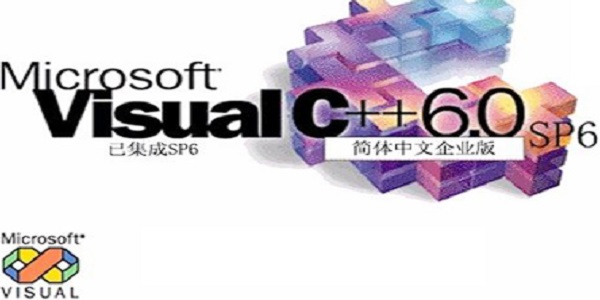
VC++6.0使用说明
怎么用vc++6.0编写程序
1、vc++6.0的菜单简洁,工具明了,这里以一个hello world程序为例,说明其编程的基本操作步骤。运行vc++6.0后,点击”文件“——”新建”。
2、在“新建”窗口也很简洁,主要两部分内容,右边是工程名称、和工程文件保存的路径,左边是要建立的工程类型,常用我在图中标识出来了,分别说明如下:
1、win32 console application:是win32控制台程序,windows有两类程序,一种是控制台程序,一种是图形程序,这个是链接器指明的,一般新手学习C++语法从此开始,示例中的hello world程序也是从这里开始的。
2、win32 application:win32应用程序,在学习windows程序设计的时候一般建立此类工程,主要是了解windows的图形知识。
3、mfc appwizd(exe):MFC应用程序,了解了windows图形编程基础后,一个非常重要的学习内容是mfc,虽然mfc很老了,但是学习它,对于融合windows图形开发,以及理解c++类在windows平台上的使用是非常有帮助的,一般倾向于c++项目的时候才使用它。
4、win32 dynamic-link libaray:win32动态库,简单说就是编写dll文件的工程,DLL是动态链接库文件,是继静态库后的一种链接技术,它能够让代码更高效的使用,这一般在做大型工程的时候用于封装代码。
3、这里我们示例的是hello world程序 ,工程类型选择win32 console application,命名工程名为hello。
4、选择建立“一个空工程”,所谓空工程就是没有任何的程序文件,以后需要编写代码时,需要再建立相应的头文件、源码文件,再添加到工程中即可。
5、之后再次单击“文件”——“新建”选择“C++ source File”即建立 C++源码文件,除此之外常用的是”C++ header file”即C++头文件。默认是自动添加到工程的,如下图所示。
6、接下来就在新建的C++源码文件中编写一个c++版的hello world程序 。正常的C/C++编程过程是:编辑——编译——链接构建——执行。
编辑:即编写源码,用C/C++来描述程序的执行流程及算法。
编译:即将C/C++源码转换成汇编语言,再有汇编编译器,将汇编语言编译成二进制文件。在VC++6.0中这个程序是cl.exe(在vc++6.0的安装目录可以找到它)。
链接构建:每个程序会用很多库文件,链接器需要将库和编译之后的应用程序文件合并成一个操作系统可以执行的程序 ,在windows上就是exe文件。这个过程叫做链接构建。
执行程序:有用户驱动操作系统来执行程序的过程,比如运行qq
#include
using namespace std;
int main()
{
cout<<“hello world!”<
return 0;
}
说明如下:
#include :这是C++的输入输出头文件,类似于c语言的stdio.h。
using namespace std:使用名字空间,c++的一个特性是名字空间,因为C++是针对大型应用程序所开发的编程语言,名字空间是其一个应对大型应用程序变量标识符容易混淆而引入的一种机制。
int main():主函数,每个c/c++程序都有一个主函数,它是有操作系统调用的,在windows上就是有windows来调用,到底是windows上哪个程序调用?其实就是启动函数mainCRTStartup()。
cout<<“hello world!”<
return 0:是主函数main的返回值 ,这个值得返回给操作系统。本质上是返回给exit()函数,在cmd中有一个errorlevel的环境变量,就是保存的这个值。
7、上面完成了编辑,接下来是编译,点击“组建“——”编译“。编译后按F7键可以链接构建程序。
8、之后就是运行程序,可以使用快捷键CTRL+F5,上面主要是为了解一个C++程序是怎么编写出来的,练习一般直接按CTRL+F5来执行程序,执行的时候就会自动进行编译、链接。
9、执行后就可以看到执行效果了。
VC++6.0快捷键
文件
Ctrl+N New新建工程
Ctrl+O Open 打开文件
查找
Ctrrl+F 查找
Alt+F3/Ctrl+F 弹出查找对话框
F3 查找下一个
Shift+F3 查找上一个
Ctrl+F3 向下查找下一个
Ctrl+Shift+F3 查找上一个
编辑常用
Ctrl+W 显示ClassWizard,边界面程序用的比较多
Ctrl+U 字母转化为小写(有的VC没有设置)
Ctrl+Shift+U 字母转化为大写(有的VC没有设置)
Ctrl+S 保存(强烈建议编码时经常按两下,省得掉电死机时后悔,呵呵,
Ctrl+G 跳到文件中第n行
Ctrl+Shift+G 光标在一个文件名上,直接跳到指定文件
Ctrl+H 替换
Ctrl+L 剪切一行
Ctrl+} 匹配括号(),{}
VC++6.0常见问题
问:VC++6.0安装后出现 “Error spawning error”是怎么回事?
答:点击VC“TOOLS(工具)”—>“Option(选择)”—>“Directories(目录)”重新设置“Excutable Fils、Include Files、Library Files、Source Files”的路径。很多情况可能就一个盘符的不同(例如你的VC装在C,但是这些路径全部在D),改过来就可以了。
问:安装VC++6.0出现“cannot convert from int* to unsigned *:”怎么办?
答:工程-》设置-》优化中的值设为 禁止优化
问:使用VC++6.0点击打开选项直接闪退怎么办?
答:请右击快捷方式或安装目录的启动程序选择以管理员身份运行即可
VC++6.0软件特色
1、VC++6.0基于Windows操作系统的可视化集成开发环境,是电脑的必备软件之一
2、有多个组件组成,编辑器、调试器、程序向导等开发工具,集大家与一身,方便
3、用户安装了VC++6.0之后能够运行绝大多数的软件、游戏等,并不会出现打开失败
4、VC++6.0采用全中文版式的操作面板,方便用户阅读使用和操作
VC++6.0软件优势
1、操作简单,工具齐全;
2、多种多样的分类管理功能;
3、不仅可以处理MFC,还可以对STL、ATL进行处理;
4、强大的代码编写功能,能应对各种需求。
VC++6.0安装步骤
1、在华军软件园将VC++6.0下载下来,并解压到当前文件夹中,点击其中的exe应用程序,选择安装选项,默认第一个【工作站工具和组件】,然后【下一步】 。
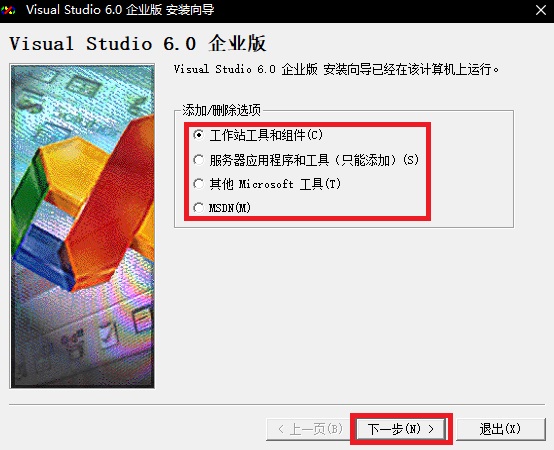
2、这时我们来到安装程序界面,此处选择【继续】 。
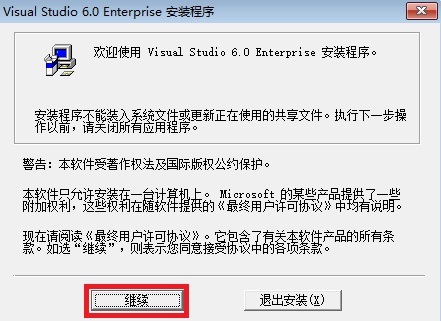
3、稍等片刻后,出现安装路径选项,点击【更改文件夹】可更改安装路径,单击【大按钮】开始安装。
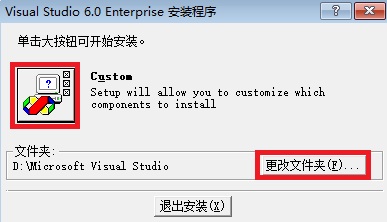
4、安装过程中可能会出现无响应,选择等待程序即可,360等杀毒软件出现拦截点击允许即可。当开始菜单出现快捷方式后,基本就安装完毕了。至此,我们就可以关闭还处于未响应状态的安装程序了。
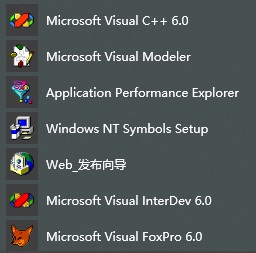
同类软件对比
台达plc编程软件最新版是一款机械控制管理方面的plc编程软件。台达plc编程软件最新版能够编写一些经过精准运算的指令,用来对企业生产线机械生产进行非常完善的控制和管理,,v采用可以编制程序的存储器,用来在其内部存储执行逻辑运算、顺序运算、计时、计数和算术运算等操作的指令,并能通过数字式或模拟式的输入和输出,控制各种类型的机械或生产过程。
威纶触摸屏软件EasyBuilder8000(简称 EB8000)是台湾威纶科技公司开发的新一代人机界面软件,适用于本公司 MT8000 和 MT6000 系列所有型号的产品。
未经允许不得转载:岩猫星空网 » VC++6.0 正式版

 岩猫星空网
岩猫星空网





